실수로 또는 어떤 이유로 든 iPhone을 공장 초기화하면 문자 메시지를 포함한 모든 데이터가 삭제될 수 있습니다. 특히 문자 메시지에 중요하거나 귀중한 정보가 포함되어 있는 경우 매우 번거롭고 불편할 수 있습니다. 그렇다면 iPhone을 공장 초기화한 후 문자 메시지를 복구할 방법이 있을까요? 답을 찾으려면 계속 읽어보세요.
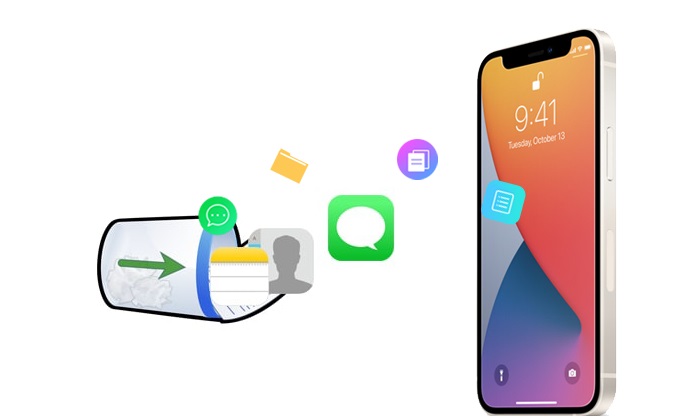
iPhone을 초기화하면 메시지가 사라지나요? 먼저, 이 점을 알아두는 것이 중요합니다. iPhone을 공장 초기화하면 문자 메시지를 포함한 모든 내용이 삭제됩니다. 즉, 기기를 백업하지 않았다면 iPhone에서 문자 메시지를 바로 가져오지 못할 수도 있습니다. 하지만 iTunes나 iCloud를 사용하여 iPhone을 백업했다면 문자 메시지를 복구할 수 있습니다.
iTunes를 사용하여 iPhone을 백업하는 경우, Coolmuster iPhone Data Recovery 사용하여 메시지를 복구할 수 있습니다. 이 전문적인 iPhone 데이터 복구 도구는 문자 메시지, 연락처, 사진, 비디오, 음악, 캘린더, 메모 등 iPhone에서 다양한 유형의 데이터를 복구하는 데 도움을 줍니다. Apple 공식 iTunes를 사용하는 방식과 달리, 이 소프트웨어는 전체 백업 대신 특정 문자 메시지만 선택적으로 복원할 수 있습니다.
iPhone 데이터 복구의 주요 내용:
iPhone 데이터 복구를 사용하여 iPhone에서 문자 메시지를 재설정한 후 다시 가져오려면 어떻게 해야 하나요? 아래 단계를 따르세요.
01. iPhone Data Recovery를 다운로드하고 실행한 후, 왼쪽의 "iTunes 백업 파일에서 복구" 옵션을 선택하세요. iTunes 백업 파일을 선택한 후 "스캔 시작" 버튼을 클릭하세요.

02 "메시지" 옆의 확인란을 선택한 후 오른쪽 하단에 있는 "검사 시작" 아이콘을 클릭하세요. 그러면 컴퓨터에서 iTunes 백업 파일을 미리 볼 수 있습니다.

03. "메시지" 카테고리를 클릭한 다음, 오른쪽에서 삭제된 파일과 기존 파일을 자세히 선택하세요. 마지막으로 "컴퓨터로 복구" 아이콘을 클릭하여 iTunes 백업에서 파일 복구를 시작하세요.

비디오 튜토리얼:
iPhone을 공장 초기화한 후 사진을 복구하고 싶다면 이 글을 읽어보세요.
[100% 성공] 백업 없이 iPhone 공장 초기화 후 사진 복구위에서 언급했듯이 iPhone을 백업했다면 iTunes 또는 iCloud 백업에서 문자 메시지를 복원할 수 있습니다. 이 부분에서는 구체적인 단계를 설명합니다.
백업 방법이 iTunes 인 경우, iTunes를 사용하여 백업된 문자 메시지를 복원할 수 있지만, 다른 데이터와 설정은 덮어쓰게 됩니다. iPhone을 공장 초기화한 후 iTunes 백업에서 메시지를 복구하는 방법은 무엇인가요?
1단계. iPhone을 컴퓨터에 연결하고 iTunes를 엽니다.
2단계. iPhone 아이콘을 클릭하고 "백업 복원" 버튼을 선택하세요.
3단계. 목록에서 복원하려는 SMS가 포함된 백업 파일을 선택한 다음 "복원"을 클릭합니다.
4단계. iTunes가 백업 파일을 iPhone으로 복원할 때까지 기다린 후 iPhone에서 문자 메시지를 볼 수 있습니다.

백업 방법이 iCloud 인 경우, iCloud를 사용하여 백업에서 SMS 메시지를 복원할 수 있습니다. iTunes와 마찬가지로, 이 방법을 사용하면 전체 백업 파일이 iPhone에 복원되며, 새로 추가된 데이터는 대체될 수 있습니다. iCloud를 사용하여 iPhone 11/12/13/14/15/16에서 공장 초기화 후 문자 메시지를 복원하는 방법은 다음과 같습니다.
1단계. iPhone에서 "설정" > "일반" > "재설정" > "모든 콘텐츠 및 설정 지우기"를 엽니다.

2단계. 화면의 지침을 따르고 iPhone이 재시작되면 "iCloud 백업에서 복원"을 선택하세요.
3단계. 복원하려는 백업 파일을 선택하고 iCloud 계정에 로그인한 후 "복원"을 클릭하세요.

4단계. 복구 과정이 완료되면 iPhone의 SMS 앱에 접속하여 확인할 수 있습니다.
참고: iPhone에서 문자 메시지가 저절로 삭제되는 문제가 발생하면 여기를 클릭하여 원인을 확인하고 복구 방법을 알아보세요.
공장 초기화는 iPhone 문제 해결에 흔히 사용되는 방법이지만, 문자 메시지를 포함한 iPhone의 모든 데이터와 설정이 삭제됩니다. iPhone을 공장 초기화한 후 문자 메시지를 복구하려면 이 글에서 언급한 방법들을 사용할 수 있습니다. 하지만 이러한 방법들은 백업이 없으면 작동하지 않으므로 백업을 해 두는 것이 좋습니다. Apple의 공식 방법과 비교했을 때, Coolmuster iPhone Data Recovery 다른 데이터와 설정을 덮어쓰지 않기 때문에 가장 좋은 방법입니다. 직접 다운로드하여 사용해 보시면 얼마나 효과적인지 확인하실 수 있습니다.
관련 기사:
iPhone 공장 초기화 후 데이터 복구 방법? 3가지 방법으로 해결
컴퓨터 없이 iPhone에서 삭제된 문자 메시지를 복구하는 5가지 빠른 방법





